7.2 (current)
Català
Table of Contents
6. Aplicació Zabbix
Visió general
El dispositiu Zabbix ofereix una manera de desplegar instantàniament el servidor i la interfície Zabbix, en lloc de configurar-los manualment o reutilitzar un servidor existent per a Zabbix.
L'aplicació es basa en AlmaLinux 8 (x86_64) i conté un servidor Zabbix preconfigurat que s'executa a MySQL i una interfície que s'executa al servidor web Nginx.
::: nota important Aquest aparell és dissenyat per avaluar Zabbix. Es desaconsella emprar-lo a entorns de producció seriosos. :::
Les imatges de l'aparell són disponibles per a descarregar en els formats següents:
- CD/DVD d'instal·lació (.iso)
- VMware (.vmx) - vegeu notes
- Format de virtualització obert (.ovf)
- Microsoft Hyper-V (.vhd/.vhdx) - vegeu notes
- KVM, Parallels, QEMU, llapis USB, VirtualBox, Xen (.raw) - vegeu notes
- KVM, QEMU (.qcow2)
Menú d'inici del CD/DVD d'instal·lació de Zabbix:

Inici ràpid
Requisits previs
- Assegureu-vos que l'equip tingui recursos suficients per complir els requisits del sistema de la màquina virtual:
- RAM: 1,5 Go
- Espai en disc: s'han d'assignar almenys 8 Go per a la màquina virtual
- CPU: 2 nuclis mínim
Si encara no és instal·lat, instal·leu el programari de virtualització per engegar la imatge virtual (per exemple, VirtualBox).
Baixeu la màquina virtual en el format compatible amb el vostre programari de virtualització.
Comproveu la configuració de la xarxa per assegurar-vos que DHCP sugui habilitat a l'equip.
Instal·lació
Engegueu la màquina virtual de l'aparell des de la imatge baixada.
Configureu la configuració de xarxa de la màquina virtual per permetre l'accés des d'un navegador a l'equip. Això es pot aconseguir activant el Mode pont.
Inicieu sessió a la màquina virtual mitjançant les credencials predeterminades del sistema.
Per sapiguer l'adreça IP, executeu l'ordre següent a la màquina virtual:
ip addr showObriu un navegador a l'equip i apunteu-lo a l'adreça IP que la màquina virtual ha rebut mitjançant DHCP.
Inicieu sessió a Zabbix mitjançant les credencials (#zabbix-frontend) per defecte i comenceu a monitorar.
Configuració
Aquesta secció descriu els paràmetres de configuració predeterminats que es requereixen juntament amb les opcions de personalització disponibles.
Credencials
Sistema
- Nom d'usuari: root
- Mot de pas: zabbix
Interfície de Zabbix
- Nom d'usuari: Admin
- Mot de pas: zabbix
Després d'iniciar la sessió, podeu canviar el mot de pas predeterminat a la configuració del perfil d'usuari o crear nous usuaris i esborrar el mot predeterminat.
Base de dades
Els mots de pas per a tots els usuaris de la base de dades es generen aleatòriament durant el procés d'instal·lació. Per a la base de dades es defineixen els usuaris següents:
Root:
- Nom d'usuari: root
- Mot de pas: el mot de pas s'emmagatzema al fitxer
/root/.my.cnf. No cal posar un mot de pas al compte root.
Servidor Zabbix:
- Nom d'usuari: zabbix_srv
- Mot de pas: el mot de pas s'emmagatzema a
/etc/zabbix/zabbix\_server.conf
Interfaz Zabbix:
- Nom d'usuari: zabbix_web
- Mot de pas: el mot de pas s'emmagatzema a
/etc/zabbix/web/zabbix.conf.php
Per canviar un mot de pas d'usuari de base de dades, modifiqueu-la a MySQL i al fitxer de configuració corresponent.
1 Accés a la interfície Web
La interfície Web és accessible a l'adreça http://<IP de la màquina virtual>.
Per defecte, l'accés a la interfície Web es permet des de qualsevol lloc. Per limitar l'accés, modifiqueu /etc/nginx/conf.d/zabbix.conf. Després de desar l'arxiu editat, reinicieu Nginx connectant-vos amb SSH com a usuari root i executeu:
systemctl restart nginx1.1 Emprar una adreça IP estàtica
Per defecte, s'empra DHCP per obtindre l'adreça IP. Per especificar-ne una de fixa:
- Connecteu com a usuari root;
- Executeu les següents comandes, canviant els valors amb les vostres IPs personalitzades:
nmcli connection modify eth0 ipv4.addresses 192.168.1.10/24# Appliance IP address/CIDR prefix
nmcli connection modify eth0 ipv4.gateway 192.168.1.1# Gateway IP address
nmcli connection modify eth0 ipv4.dns 8.8.8.8# DNS server IP address
nmcli connection modify eth0 ipv4.method manualsystemctl restart networkCom a alternativa, podeu editar l'arxiu /etc/NetworkManager/system-connections/eth0.nmconnection i afegir les línies següents:
[ipv4]address1=192.168.1.10/24,192.168.1.1
dns=8.8.8.8
method=manualDesprés de desar el fitxer editat, executeu la comanda systemctl restart network.
Configuració del tallafocs
Per gestionar la configuració del tallafocs, la màquina virtual empra iptables amb les següents regles per defecte:
- Permès SSH (port 22 TCP)
- Permeses les traces d'agent Zabbix (port 10050 TCP) i Zabbix (port 10051 TCP);
- Permesos els ports HTTP (80 TCP) i HTTPS (443 TCP);
- Permès el port de traces SNMP (162 UDP);
- Permesa la connexió de sortida cap a NTP (port 123 UDP);
- Paquets ICMP limitats a 5 paquets per segon;
- La resta de connexions entrants són ignorades.
Per obrir ports addicionals, modifiqueu el fitxer /etc/sysconfig/iptables i torneu a carregar les regles del tallafoc:
systemctl reload iptablesRepositoris
La màquina virtual Zabbix empra el paquet zabbix-release del [repositori] Zabbix (https://repo.zabbix.com/zabbix/7.2/release/alma/8/). Els repositoris es configuren al directori /etc/yum.repos.d/*.
Zona horària
De manera predeterminada, l'aplicació empra UTC per al rellotge del sistema. Per canviar la zona horària, copieu el fitxer adequat de /usr/share/zoneinfo a /etc/localtime, per exemple:
cp /usr/share/zoneinfo/Europe/Riga /etc/localtimeLa zona horària de la interfície de Zabbix s'estableix per separat i es pot canviar a la configuració de la interfície. La zona horària predeterminada per a la interfície Zabbix és Europe/Riga.
Ubicació dels arxius
- Els arxius de configuració són a
/etc/zabbix. - Els arxius de registre del servidor, del proxy i de l'agent Zabbix són a
/var/log/zabbix. - La interfície Web Zabbix és a
/usr/share/zabbix. - La carpeta personal de l'usuari
zabbixés a/var/lib/zabbix.
2 Serveis de sistema
Els serveis Systemd són disponibles. Per veure la llista de serveis Zabbix, executeu la comanda següent a la màquina virtual:
systemctl list-units zabbix*Notes específiques del format d'imatge
VMware
Les imatges en format vmdk es poden emprar directament als productes VMware Player, Server i Workstation. Per emprar-los a ESX, ESXi i vSphere, s'han de convertir mitjançant el VMware converter (cal autenticar-se per descarregar-lo). Si empreu VMWare vCenter Converter, podeu trobar problemes amb l'adaptador de xarxa híbrid. En aquest cas, podeu provar especificant l'adaptador E1000 mentre feu el procés de conversió. Alternativament, quan la conversió hagi acabat, podeu esborrar l'adaptador existent i afegir l'adaptador E1000.
2.1 Imatge HDD/flash (en brut)
Per engegar la imatge, executeu:
dd if=./zabbix_appliance_7.0.0.raw of=/dev/sdc bs=4k conv=fdatasyncSubstituïu /dev/sdc per el vostre perifèric de disc Flash/HDD.
Hyper-V
Si la màquina no s'inicia a Hyper-V, proveu de prémer Ctrl+Alt+F2 per canviar a una sessió TTY.
Resolució de problemes
Si trobeu el missatge d'error Accés denegat per a l'usuari 'replace_user'@'localhost' (emprant el mot de pas: YES) mentre intenteu iniciar sessió a la interfície, pot indicar que la instal·lació encara és en curs.
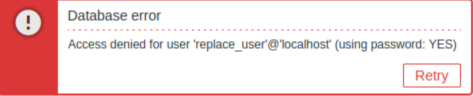
Si l'error persisteix després d'esperar uns minuts, o si observeu qualsevol altre comportament inesperat, és probable que el procés d'instal·lació no s'hagi completat correctament. En aquest cas, recomanem suprimir l'aparell actual i tornar-lo a desplegar seguint les mateixes instruccions d'instal·lació. Aquest pas normalment resol el problema.
Tingueu en compte que no es recomana intentar arreglar manualment una instal·lació trencada, ja que pot donar a lloc més complicacions.
To toggle search highlight, press Ctrl+Alt+H
Have an improvement suggestion for this page? Select the text that could be improved and press Ctrl+Enter to send it to the editors.
© 2001-2025 by Zabbix SIA. All rights reserved.
Except where otherwise noted, Zabbix Documentation is licensed under the following license
